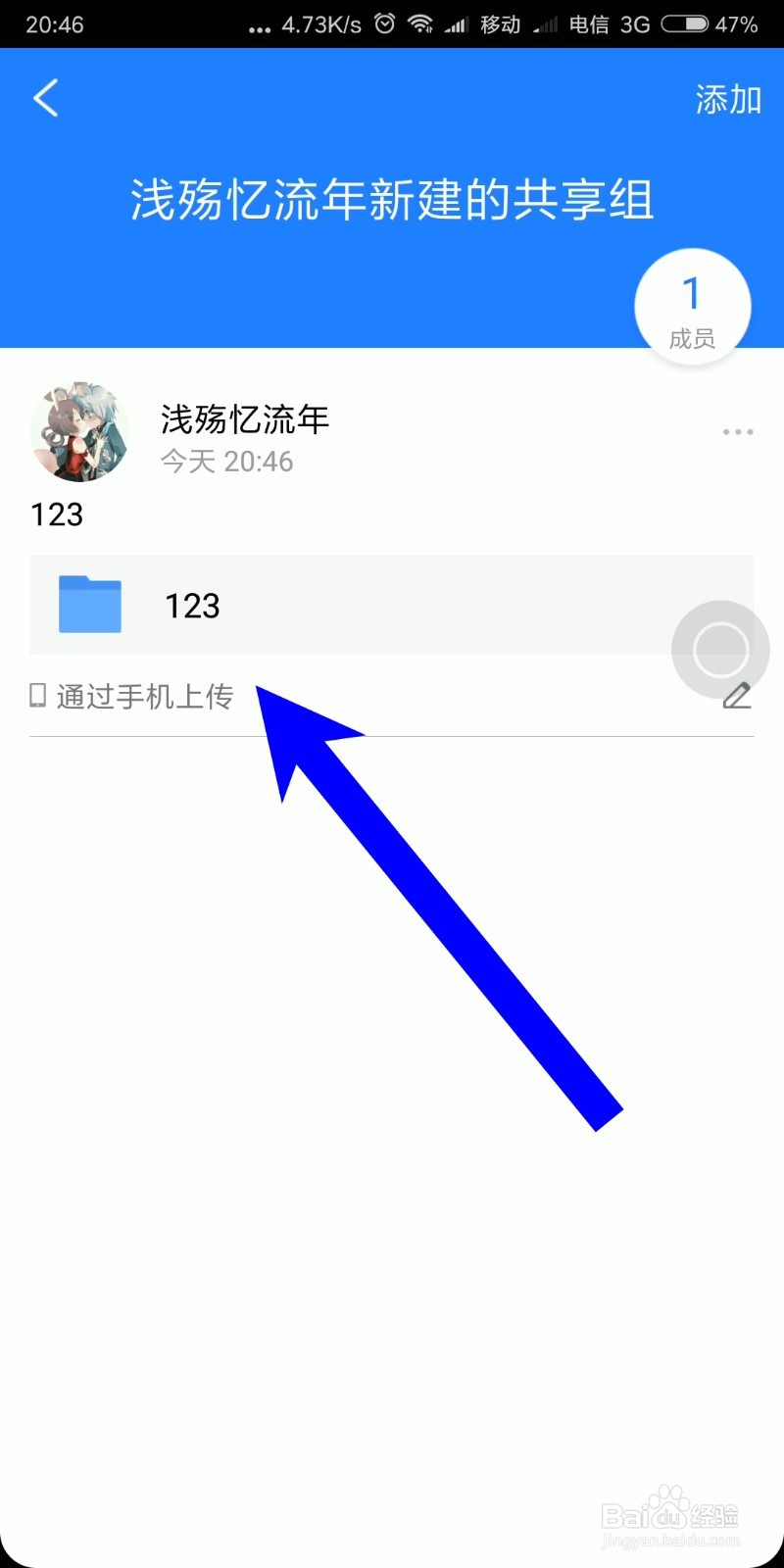1、首先在手机上面找到微云,点击进入,如下图所示。
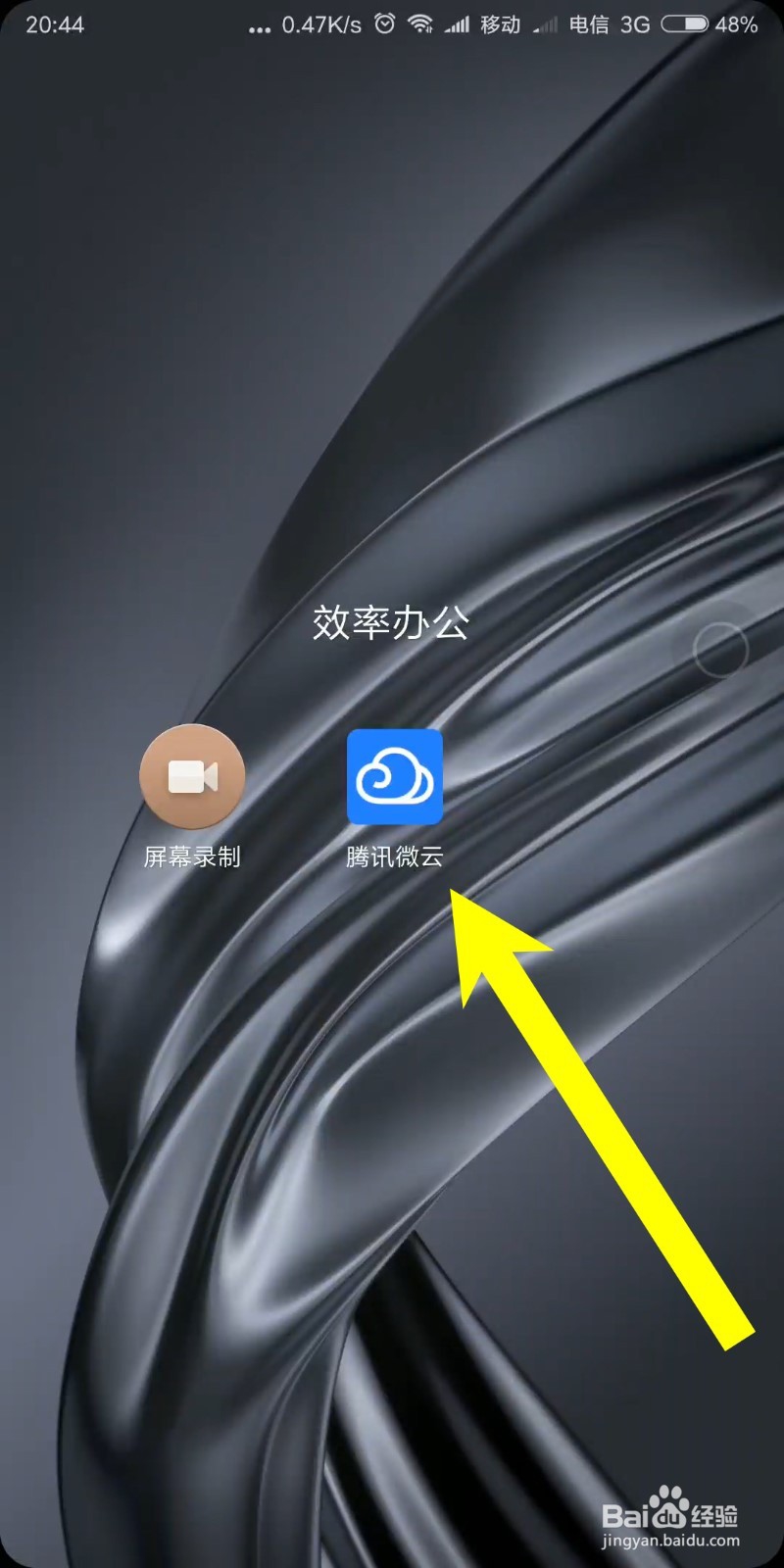
2、接着我们点击右下角的,我进入了个人主页,点击进入共享组。
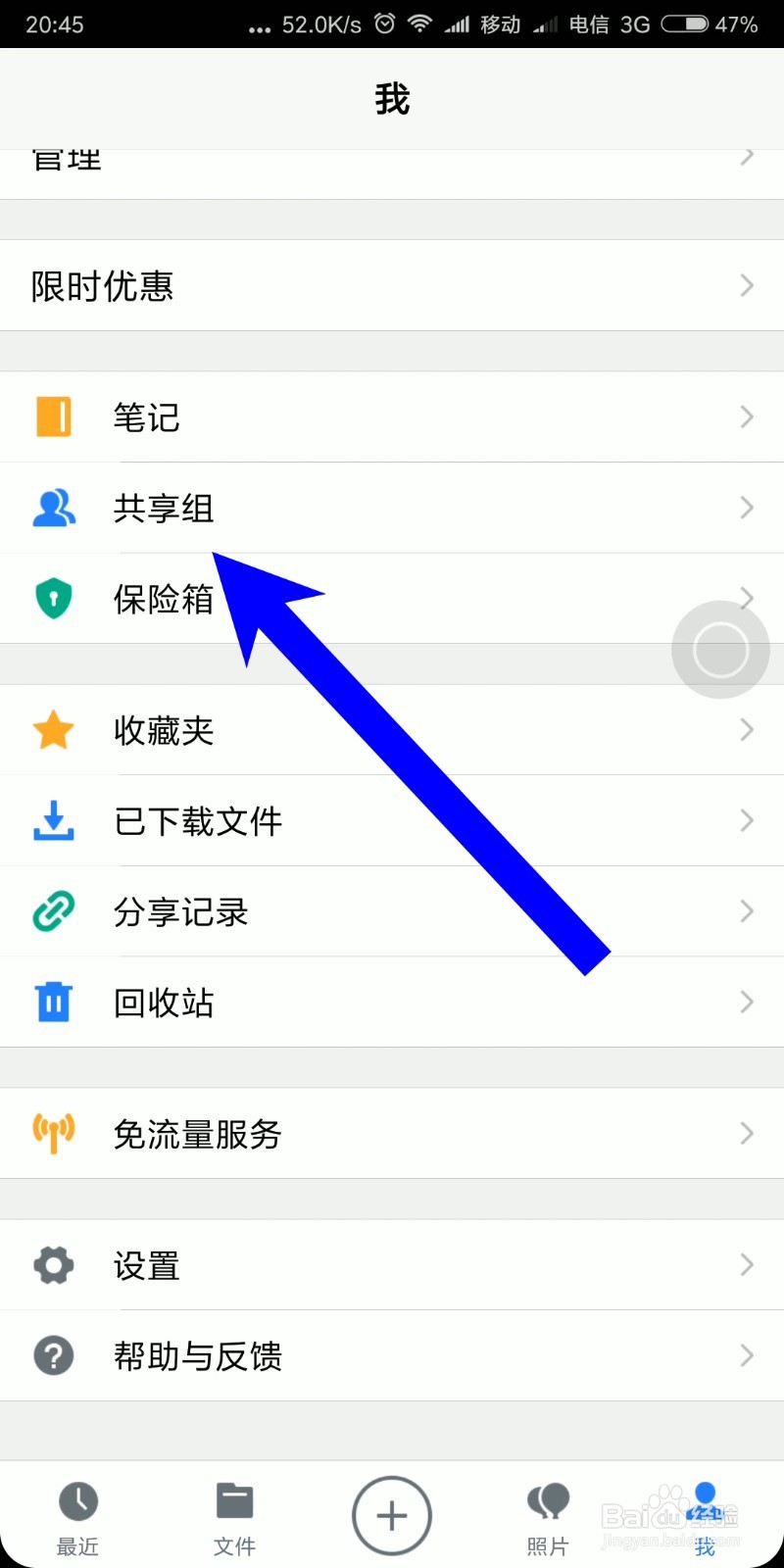
3、进入到共享组之后,我们点击右上角的新建按钮,如下图所示。
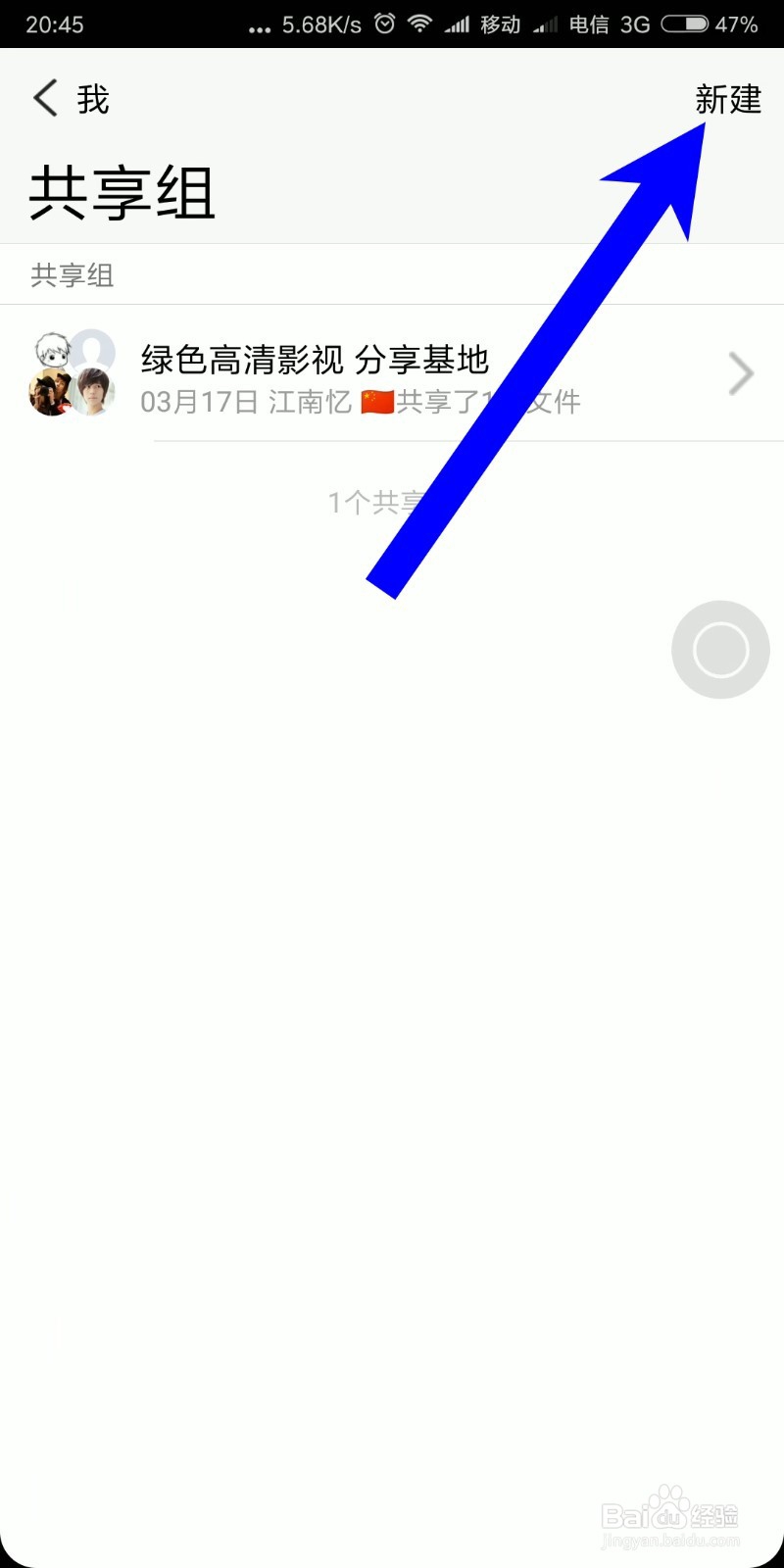
4、为我们的共享组起一个名称,然后点击右上角的创建按钮。

5、创建完成之后,我们可以选择使用微信或者使用QQ,邀请我们的好友一起使用。

6、我们可以根据自己的需要,选择相应的分享方式。
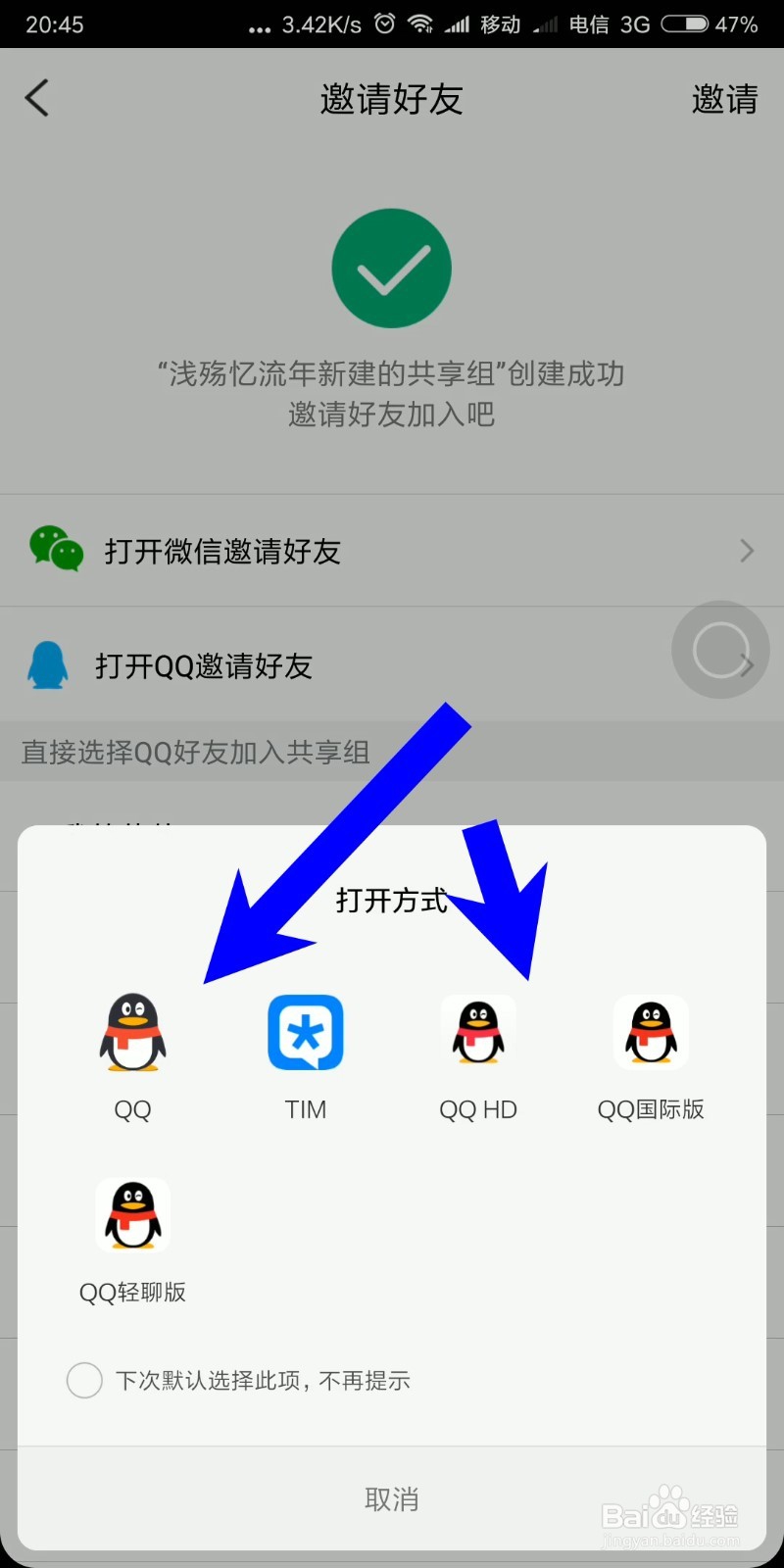
7、分享完成之后,我们点击我们刚才所创建的共享组,如下图所示。

8、接着我们点击右上角的添加按钮,添加我们想要分享的文件。
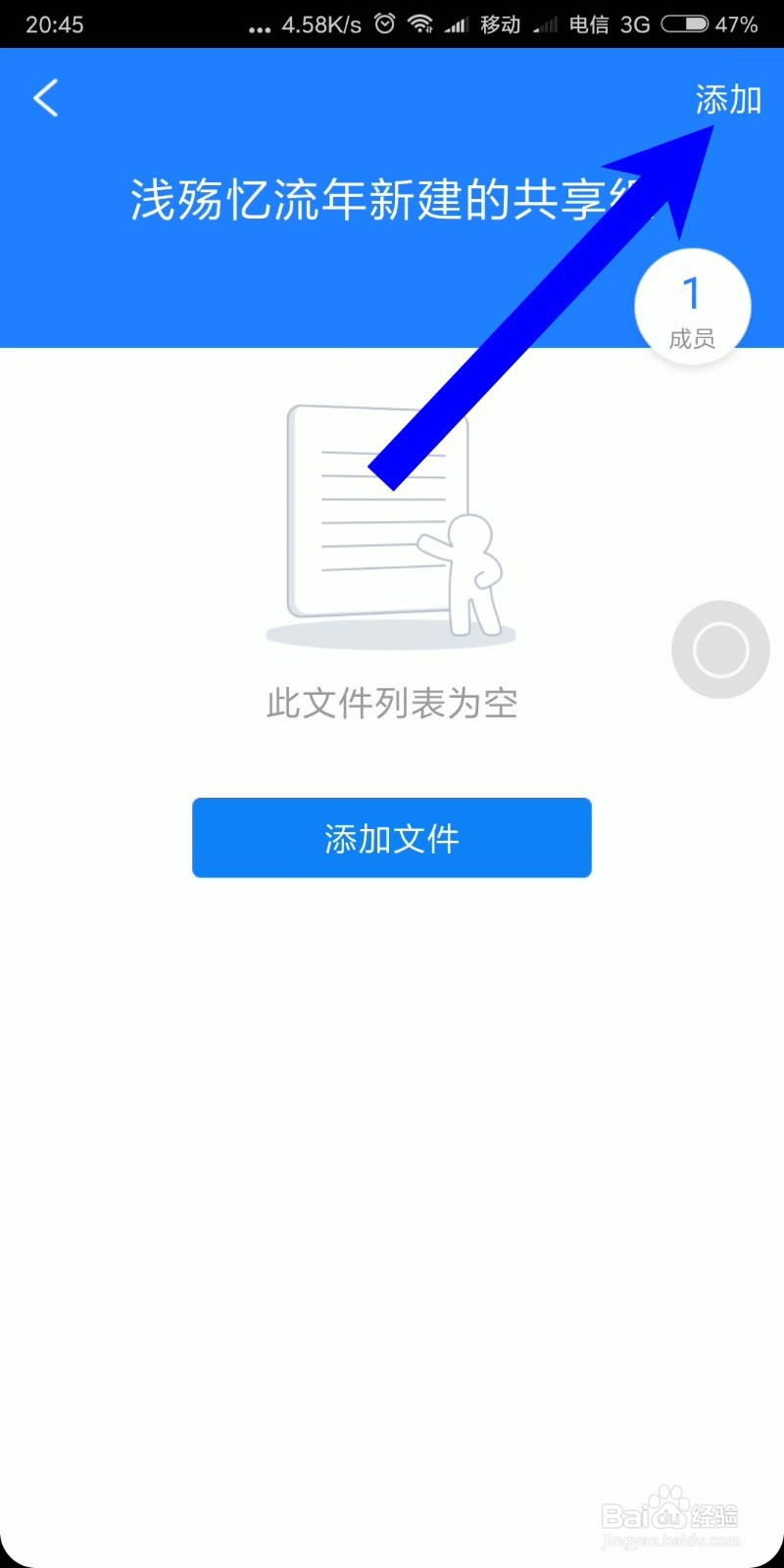
9、在微云中找到我们想要分享的文件,选中之后点击右下角的共享按钮。
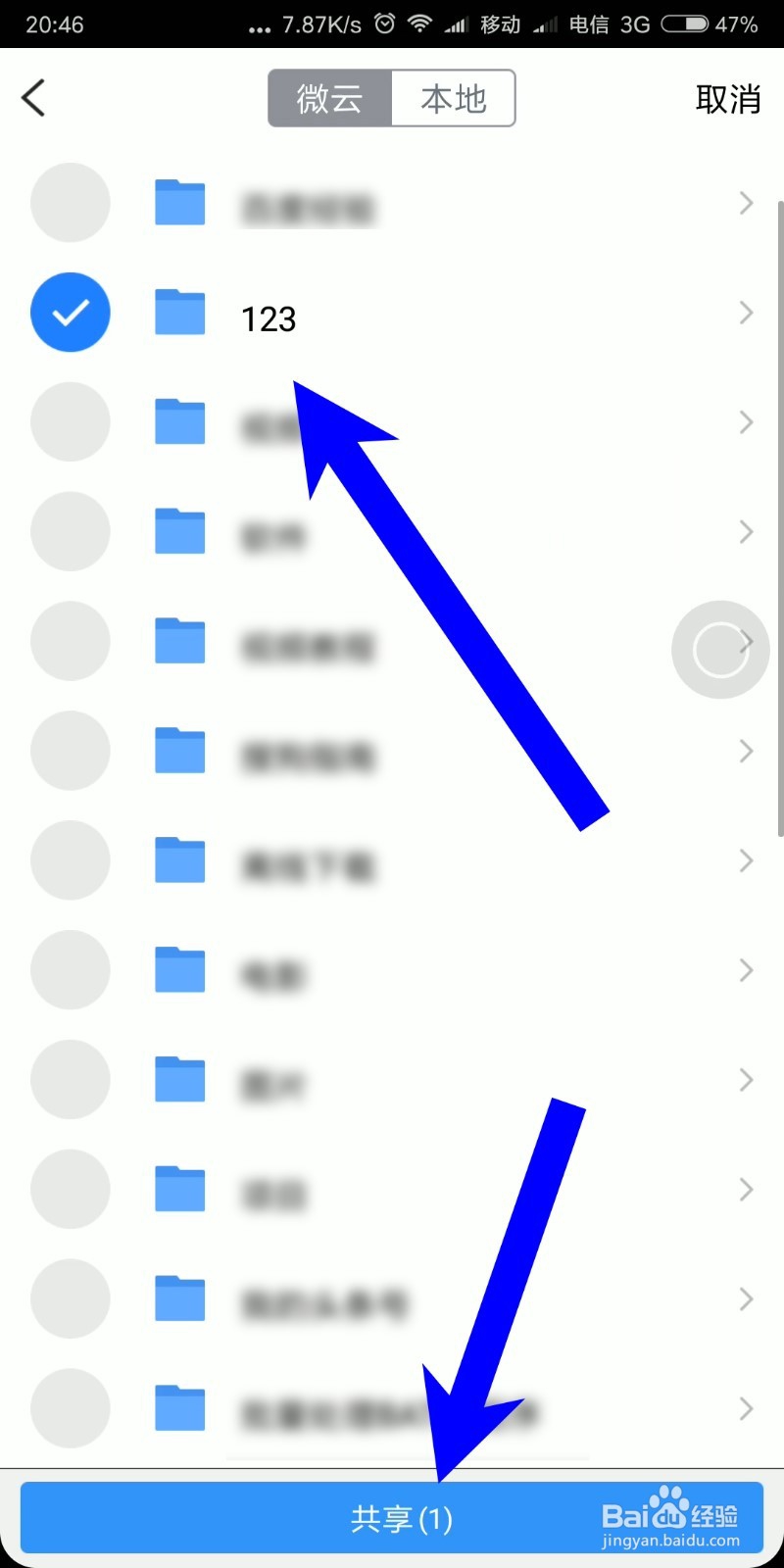
10、最后在共享组的列表中就可以看到我们所分享的文件或者文件夹了。